
Microsoft Publisher - әртүрлі басып шығаруларды жасауға арналған тамаша бағдарлама. Оның көмегімен сіз әртүрлі брошюралар, бланктер, визиткалар және т.б. жасай аласыз. Біз сізге Publisher-те буклет қалай жасауға болатындығын айтамыз.
Бағдарламаны жүктеп алыңыз.
Microsoft Publisher бағдарламасының соңғы нұсқасын жүктеңіз
Бағдарламаны іске қосыңыз.
Кітапшаны баспада қалай жасауға болады
Кіріспе терезесі келесі сурет.

Жарнамалық буклет жасау үшін сіз жарияланым түрі ретінде «Буклеттер» санатын таңдауыңыз керек екені анық.
Бағдарламаның келесі экранында сізден буклетке сәйкес үлгіні таңдау сұралады.

Өзіңізге ұнайтын үлгіні таңдап, «Жасау» түймесін басыңыз.
Буклет шаблоны ақпаратпен толықты. Сондықтан оны материалмен ауыстыру керек. Жұмыс кеңістігінің жоғарғы жағында буклеттің 3 бағанға бөлінуін белгілейтін бағыттаушы сызықтар орналасқан.
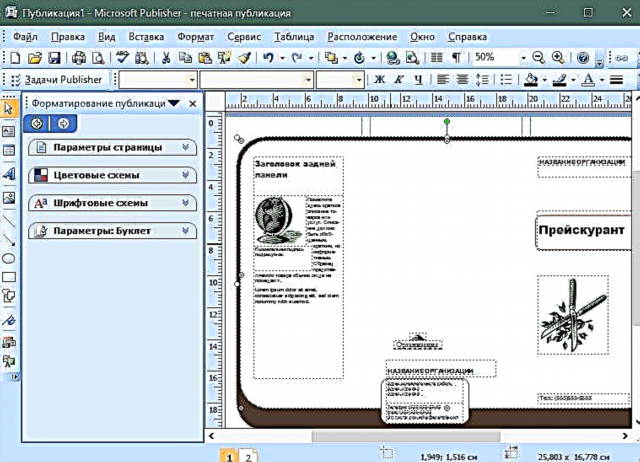
Кітапшаға жазба қосу үшін мәзірден кірістіру> Жазу тармағын таңдаңыз.

Парақтағы жазуды енгізу керек орынды көрсетіңіз. Қажетті мәтінді жазыңыз. Мәтінді форматтау Word бағдарламасындағыдай (жоғарыдағы мәзір арқылы).

Сурет дәл осылай салынған, бірақ сіз мәзірден Кірістіру> Сурет> Файлдан және компьютерден суретті таңдауыңыз керек.
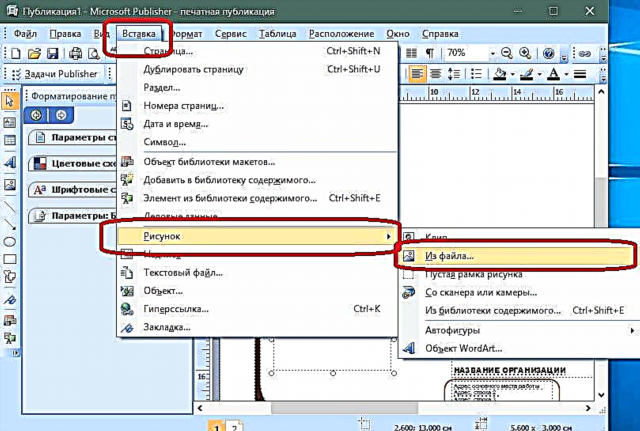
Кірістіруден кейін кескінді оның өлшемі мен түс параметрлерін өзгерту арқылы реттеуге болады.

Баспагер буклеттің өң түсін өзгертуге мүмкіндік береді. Мұны істеу үшін мәзір пішімі> Фон тармағын таңдаңыз.

Бағдарламаның сол жақ терезесінде фонды таңдауға арналған форма ашылады. Егер сіз өзіңіздің жеке суретіңізді фон ретінде енгізгіңіз келсе, «Қосымша фон түрлері» таңдаңыз. «Сурет салу» қосымша бетіне өтіп, қалаған суретті таңдаңыз. Таңдауыңызды растаңыз.
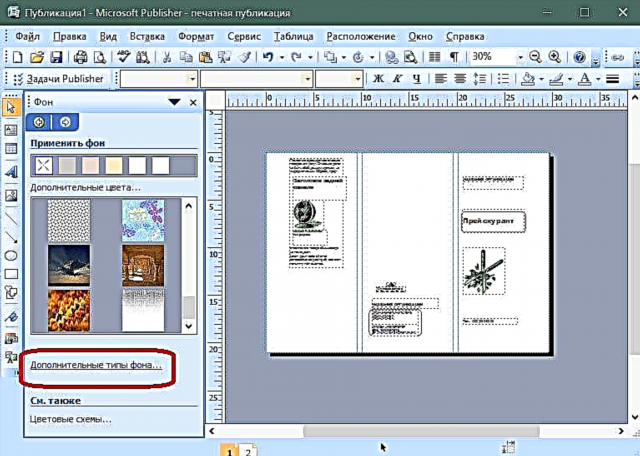
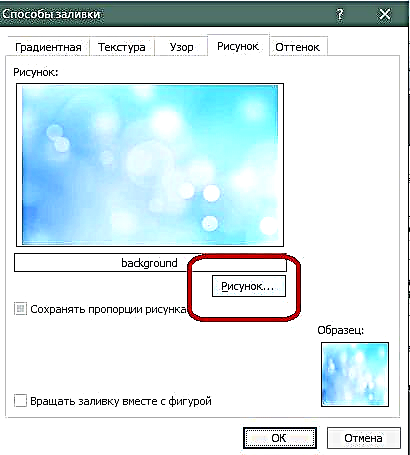

Кітапшаны жасағаннан кейін оны басып шығару керек. Келесі жолға өтіңіз: Файл> Басып шығару.

Пайда болған терезеде қажетті параметрлерді орнатыңыз және «Басып шығару» түймесін басыңыз.

Кітапша дайын.
Енді сіз Microsoft Publisher бағдарламасында буклет жасауды білесіз. Жарнамалық буклеттер сіздің компанияңызды жылжытуға көмектеседі және ол туралы ақпаратты клиентке беруді жеңілдетеді.











